2019年02月09日更新
【Android】スマホアプリをSDカードに移動する方法!
みなさんはAndroidのスマホアプリをSDカードに移動する方法を知っていますか。Androidスマホのデータ量が大きくなるとスマホアプリを移動したり、データを移動する必要があります。ここではAndroidのスマホアプリをSDカードに移動する方法を紹介します。

目次
- 1AndroidのアプリをSDカードに移動したいのはどんな時?
- ・本体のストレージ容量が足りない!
- 2AndroidのアプリをSDカードに移動するメリット
- ・本体のストレージを節約できる
- ・端末の動作が快適になる
- ・iPhoneではSDカードが利用できない
- 3AndroidのアプリをSDカードに移動するデメリット
- ・アプリの起動に時間がかかる場合がある
- ・ウィジェットが使用できなくなる場合がある
- 4AndroidのアプリをSDカードに移動する時の注意点
- ・データのバックアップを取る
- ・SDカードにデータ移行できるか確認する
- 5AndroidのアプリをSDカードに移動する手順
- ・SDカードをフォーマットする
- ・アプリをSDカードに転送する
- ・アプリがSDカードに書き込みされる
- 6AndroidアプリをSDカードに移動できない時の対処法
- ・SDカードへの移動に対応しているアプリか確認する
- ・端末の再起動
- ・SDカードのフォーマット
- ・別のSDカードを使用する
- ・合わせて読みたい!Androidに関する記事一覧
AndroidのアプリをSDカードに移動したいのはどんな時?
Androidのスマホを利用している人でAndroidのデータ容量が一杯になってしまうことはありませんか。またはAndroidのデータを違う容量に移動したいとおもったことはありませんか。
ずっと同じAndroidのデータスマホを利用しているとどんどんストレージ容量が一杯になってしまい、新しいスマホアプリをダウンロードできなかったり、写真や動画がダウンロードできなかったりと問題が発生してきてしまいます。
ここではAndroidのスマホアプリのデータをSDカードに移動する方法について紹介します。みなさんはSDカードを利用することはありますか。一眼レフやデジカメを利用している人は家にSDカードがあるかと思うので、是非参考にしてみてください。
本体のストレージ容量が足りない!
日々Androidのスマホを利用している人日に日にストレージ容量が一杯になってしまいませんか。AndroidのアプリデータをSDカードに移動しなければならない理由として、本体のストレージ容量が足りなかくなることがほとんどの原因です。
例えば旅行やイベントでAndroidのスマホでたくさんの写真を撮ってしまうと、いつの間にかAndroidのスマホをのデータ容量が一杯になってしまうことがあります。そんなときAndroidのスマホデータ容量を開ける必要が発生します。
Androidのスマホのデータを移動する方法たくさんありますが、身近のもので比較的持っている確率が高いのがSDカードです。SDカードにデータを移動すれば、Androidのスマホデータ容量に空きを作ることができます。
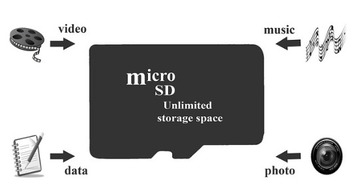 AndroidでSDカードに写真・動画データを移動する方法
AndroidでSDカードに写真・動画データを移動する方法AndroidのアプリをSDカードに移動するメリット
それではなぜAndroidのスマホのアプリデータをSDカードに移動することにどんなメリットがあるのでしょうか。SDカードは、電気屋さんやネットショッピングでも購入できるので比較的手に入りやすい商品です。
しかしSDカード以外にもたくさんのデータ容量として代替えができるものがたくさん世の中にはあります。そんな中でSDカードを利用するメリットとはどんなことなのでしょうか。なぜSDカードを利用した方がいいのか。
ここではAndroidのスマホのアプリデータをSDカードに移動する方法を紹介する前にまずはAndroidのスマホアプリデータをSDカードに移動するメリットとデメリットについて紹介します。是非参考にしてみてください。
本体のストレージを節約できる
まずAndroidのスマホアプリデータをSDカードに移動・保存するメリットとしては、本体(Andoroid)のストレージ容量を節約することができます。Androidの色んなデータを保存している人はすぐにデータ容量が一杯になってしまいます。
なのでもしデータ容量が一杯になってしまっている人SDカードを準備して、AndroidのスマホアプリをSDカードに移動したり、保存することを検討してはいかかでしょうか。
ちなみにストレージ容量が一杯になるとAndroidのスマホはどうなるか知っていますか。Androidのスマホのデータ容量が一杯になるとAndroidのスマホ動作にも問題が発生する場合があるので、なるべく余裕があるに状態することをおすすめします。
端末の動作が快適になる
またAndroidのスマホアプリやデータをSDカードに移動・保存することでAndroidの端末の動作が快適になることがあります。これはストレージ容量もAndroidのスマホの動作に大きな影響があるためです。
基本Androidのスマホは、メモリというリソースを利用して動作していますが、Androidのスマホストレージ容量も実はスマホアプリが動作するのにはとても大切なリソースになります。なのでもし一杯になっていると動作が重くなります。
なのでもしAndroidのスマホを利用している人で最近スマホアプリやAndroidの端末の動作が重いなと感じる人はストレージの空き容量に余裕があるか確認してみてください。もし一杯ならデータを移動することを検討しましょう。
iPhoneではSDカードが利用できない
またAndroidのスマホアプリをSDカードに移動するメリットとして、iPhoneの端末ではSDカードを利用できない点です。SDカードにデータを移動できるスマホとしては、AndroidしかアプリデータをSDカードに移動・保存することができません。
なのでもしiPhoneのストレージ容量が一杯になってしった場合データを削除するかiPhoneのバックアップを取って、データを退避する必要があります。しかしAndroidのスマホはSDカードがあればすぐにデータ移動ができます。
なのでAndroidのスマホを利用している人は、このSDカードを上手く利用することでAndroidのスマホのデータ容量を節約することができます。
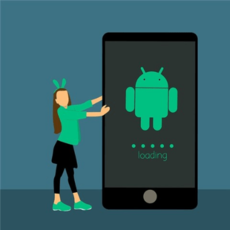 AndroidでSDカードを内部ストレージ化して使う方法!容量不足解消に
AndroidでSDカードを内部ストレージ化して使う方法!容量不足解消にAndroidのアプリをSDカードに移動するデメリット
AndroidのアプリデータをSDカードに移動・保存するメリットについてはわかって頂けましたでしょうか。それでは次にSDカードに移動・保存するデメリットについて紹介います。
SDカードはデータを保存する以外にもAndroidのデータをバックアップ用として保存することもできます。しかしSDカードにバックアップデータを保存することはあまりおすすめできません。
またアプリデータを移動・保存するのにSDカード以外にもたくさんの方法があります。なのでここではあえてSDカードを利用するデメリットについて紹介します。SDカード以外の方法については後に少し紹介します。
アプリの起動に時間がかかる場合がある
まずAndroidのアプリデータをSDカードに移動することで一番のデメリットは、アプリの起動に時間がかかってしまう点です。恐らくAndroidの本体に保存してあるアプリはすぐに起動することでしょう。
しかしSDカードにアプリを移行させたことにより、本体メモリとSDカード間のデータのやり取りが多くなることで、本体メモリよりもSDカードの方が遅いのでAndroidアプリの起動が遅くなるというデメリットがあります。
なのであまりデータ容量が大きいアプリをSDカードに移動・保存してしまうと、なかなかアプリが起動しなくなってしまう可能性があります。SDカードに移行するアプリについてはよく考えてから行うようにしてください。
ウィジェットが使用できなくなる場合がある
またAndroidのアプリデータをSDカードに移動することでのデメリットは、ウィジェットが使用できなくなる場合がある点です。みなさんはAndroidのウィジェット機能を活用していますか。
“ウィジェット”とは、ホーム画面上で、ひと目で情報を得られるように小型化されたアプリで、天気や時計、ニュース、バッテリー残量を表示するものが多いです。天気や時計、ニュースなどよく利用するものは、ウィジェットを設置しておくと便利です。
なのでSDカードに移動したアプリデータは、ウィジェットが使用できなくなる可能性があるので注意してください。でもウィジェットを利用しないのであれば、あまり気にならないデメリットかもしれません。
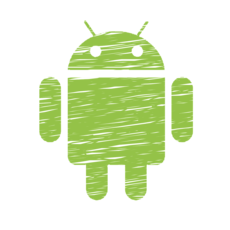 【解決】AndroidでSDカードにアプリ・写真データを移動できない時の対処法!
【解決】AndroidでSDカードにアプリ・写真データを移動できない時の対処法!AndroidのアプリをSDカードに移動する時の注意点
それでは次にAndroidのアプリデータをSDカードに移動する際に注意する点について紹介します。AndroidのアプリデータをSDカードに移動する際に何も準備や知識がないままSDカードにデータを移動するのは注意してください。
もしかしたらSDカードに移動したつもりのデータが消えてしまったり、SDカードに移動したつもりでもちゃんとデータが移動されていなかったりします。特にSDカードに移動したつもりでもデータが消えてしまったら、一番大変です。
なのでここではAndroidのアプリデータをSDカードに移動する際に注意するポイントについて紹介します。是非SDカードにデータ移動する前に参考にしてみてください。
データのバックアップを取る
まずAndroidのスマホデータを移動・書き込みする場合は、事前にAndroidのスマホデータのバックアップを取得しましょう。もしかしたらSDカードに移動する途中でデータが破損してしまい、消えてしまう可能性もあります。
またSDカードにデータを移動した時はちゃんとデータが移行できていても時間が経つとSDカードのデータが消えてしまう可能性があります。なのでできるだけSDカードにデータを移行する際は、Androidのスマホのバックアップを取りましょう。
ちなみにAndroidのスマホのバックアップを取る方法は知っていますか。ここでは簡単にAndroidのスマホのバックアップ方法を紹介します。
おすすめバックアップ方法
一番おすすめAndroidのスマホのバックアップ方法は、Googleアカウントを利用したバックアップの取得です。アンドロイドは、GooglePlayを利用していることからGoogleとの相性が非常に良いという面があります。
Googleアカウントを利用したAndroid端末からAndroid端末へ機種変更した時のデータの移行の際にも活用されています。みなさんはGoogleアカウントを持っていますか。Googleアカウントはとても便利です。
最近ではGoogleアカウントを利用して、様々なサービスを利用で来たり、アカウントを共通設定にすることもできます。なのでもしGoogleアカウントをまだ持っていない人がいれば作成するのもいいいかもしれません。
またアプリでも「JSバックアップ」というバックアップアプリがあります。GooglePlay等からアプリを検索して、インストールしみてください。比較て多くの人が利用しているのですぐに見つけることができるかもしれません。
また「JSバックアップ」は、一括でデータ移行もできます。一部を移行もできるので、どのデータを移行したいかは前もって選んでおきましょう。ここでは一括ですべてのデータを移行する方法を紹介します。
しかし一括ですべてのデータだと少しデータ量が大きくなる可能性があります。バックアップを取る時間も長いですし、データを新アンドロイドのスマホで復元するときも時間が掛かる可能性があるので注意してください。
SDカードにデータ移行できるか確認する
あとAndroidのスマホデータを移動・書き込みする場合は、SDカードにデータ移行できているかしっかり確認しましょう。SDカードにデータが移動できたつもりでも、SDカードにちゃんとデータが書き込みできていない場合があります。
なのでSDカードにアプリデータを書き込みを行った後は、しっかりアプリのデータ移行できているか確認するようにしましょう。
このようにAndroidのアプリデータを移行する際は注意する点がいくつかあります。SDカードに移動したつもりでもちゃんとデータが書き込みができていない場合もありますので注意してください。
またSDカードに移動・書き込みをするデータは事前にバックアップを取得することをおすすめします。万が一データが消えてしまった場合でもバックアップから復元できるようにしておきましょう。
 【簡単】AndroidスマホデータをPCにバックアップする方法
【簡単】AndroidスマホデータをPCにバックアップする方法AndroidのアプリをSDカードに移動する手順
それでは次にAndroidのアプリデータをSDカードに移動・書き込みする手順について紹介します。AndroidのアプリデータをSDカードに移動するときは、いくつか事前に行っておくこともありますので、注意してください。
またSDカードは事前に準備しておく必要もあります。Androidからどんなアプリデータを移動したいのかによってSDカードのデータサイズを決めておく必要がありますが、できる限り大きめのサイズを準備することをおすすめします。
なぜならSDカードをあまり利用するつもりがなくても、日に日にデータ容量が大きくなるとSDカードに色んなデータを移動する必要が発生する場合もあります。なので大きめサイズのSDカードを準備するようにしましょう。
SDカードをフォーマットする
まずAndroidからSDカードにアプリデータを移動・書き込みする場合はSDカードをフォーマットする必要があります。SDカードをAndroid端末に差し込んでフォーマットの処理をしないとSDカードにアプリデータを移動できません。
またSDカードを差し込んだのにフォーマット認識しないトラブルが発生する場合もあります。もしSDカードを差し込んだのにAndroid端末がフォーマット認識しない場合は、SDカードが汚れていないか確認してみてください。
またSDカードをPCやデジカメで利用していたデータが入っているとAndroid端末で利用できなかったり、フォーマットによりデータが消えてしまうので注意してください。できれば新しいSDカードを準備しましょう。
アプリをSDカードに転送する
それでは次にAndroid端末からアプリをSDカードに転送・書き込みする手順について紹介します。アプリのでデータSDカードに移動する場合に、アプリデータサイズによっては時間が掛かってしまう可能性があります。
またSDカードのパフォーマンスにもアプリデータの書き込みに時間が掛かる場合があります。なので時間に余裕があるときにSDカードへのアプリデータの移行をするようにしましょう。
またSDカードのフォーマットにもSDカードのサイズによっては時間が掛かる場合ありますので注意してください。
設定アプリで移動させたいアプリを表示
それではAndroid端末からアプリデータを移動・書き込みする方法を紹介します。まずは”ホーム画面”から”アプリケーション画面”をタップします。そして”アプリケーション画面”から”設定”アプリを探してタップします。
「設定」アプリが起動したら、”アプリケーション”をタップします。”アプリケーション”に入ったら”アプリケーションの管理”をタップします。
アプリがズラッと並んでいるのでSDカードに移動したいアプリをタップします。
ストレージ項目の変更をタップ
対象のアプリをタップすると、アプリデータが色々表示されます。その中のストレージ項目の変更をタップします。またアプリをタップするとアプリがどのくらいデータサイズがあるのかも確認することができます。
もしアプリのデータサイズが大きい場合は、SDカードのサイズで足りるかも確認するようにしましょう。
SDカードを選択し保存する
あとは”SDカードに移動”ボタンをタップすれば移動出来ます。これで、アプリがAndroid本体のストレージ(内蔵メモリー)からSD内部ストレージ(SDカード)への移動が完了です。
このようAndroid端末の設定アプリから簡単にデータを移動することができます。
アプリがSDカードに書き込みされる
上記の手順でアプリデータをSDカードに移動することができます。まずSDカードにアプリが移動・書き込みできたらちゃんとデータが移動できているか確認してみてください。
確認手順は、設定アプリからストレージをタップしてSDカードのデータを確認することでアプリデータが移動できているか確認できます。またアプリをSDカードに移動させた状態で、SDカードを抜くと移動したアプリは利用できなくなります。
Android端末(スマートフォン)のストレージ(データ容量)が容量不足になる可能性は低くできますが、注意が必要です。また、全てのアプリが移動できるわけではありませんのでご注意下さい。
AndroidアプリをSDカードに移動できない時の対処法
それでは最後にAndroid端末のアプリデータをSDカードに移動できない場合の対処法や対処手順について紹介します。
一番お勧めする対処法は、SDカードを差し込み手順からやり直してみてください。もしかしたらSDカードがちゃんと差し込まれてなくてSDカードにアプリデータが移動できない場合がよくあります。
なので上手くSDカードにデータ移行できない場合は、SDカードを差し込み手順からやり直してみてください。上記以外の対処法や対処手順についてはこれから紹介します。
SDカードへの移動に対応しているアプリか確認する
Android端末のアプリデータをSDカードに移動する場合に注意してほしいのは、SDカードへの移動に対応しているアプリかどうか改めて確認してみてください。
もしかしたらSDカードにまだ対応していないアプリかもしれません。また開発者によっては、SDカードに対応していないアプリもたくさんあります。
SDカードに対応していないアプリはSDカードに移動できないので注意してください。
端末の再起動
またAndroidのアプリデータをSDカードに移動できない場合は、端末を再起動してみてください。Androidの再起動手順は、端末の電源ボタンを長押ししてみてください。
すると画面が真っ暗になるかと思います。そしたらまた電源ボタンを押せばAndroidの再起動は完了です。ただ再起動する際は、アプリを停止しておくようにしましょう。
SDカードのフォーマット
SDカードにアプリデータが移動できない原因として、SDカードのフォーマットが上手くできていない場合があります。もし異なる端末があるなら他の端末でSDカードのフォーマットをやってみてください。
SDカードのフォーマットは、利用する機器や端末に合わせて処理を行う作業のことです。なのでこのフォーマットができないとSDカードにデータは移動できないので、再度フォーマット処理をやってみてください。
別のSDカードを使用する
上記の対処法や対処手順をやっても、SDカードにデータが移動できない場合は別のSDカードを使用してみてください。もしかしたらSDカードに問題がある場合もあります。
そんな時は新しいSDカードで試してみるのもいいかもしれません。
AndroidのアプリデータをSDカードに移動する手順やポイントについてわかって頂けましたでしょうか。SDカードに移動する際は、データが消えないように注意する必要もあります。
なので安全にSDカードに移動できるように事前準備をしっかり行うことをおススメします。
合わせて読みたい!Androidに関する記事一覧
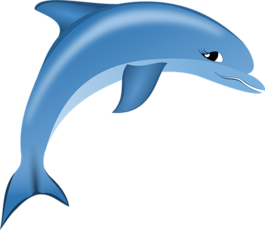 ドルフィンブラウザのダウンロード方法!できないときは?【Android】
ドルフィンブラウザのダウンロード方法!できないときは?【Android】 AndroidのVPN接続方法とおすすめ無料VPNアプリ
AndroidのVPN接続方法とおすすめ無料VPNアプリ Androidアプリ「簡単ボイスレコーダー」の使い方
Androidアプリ「簡単ボイスレコーダー」の使い方 Android 8.0へのアップデート後の不具合まとめ!対策や原因は?
Android 8.0へのアップデート後の不具合まとめ!対策や原因は?
































